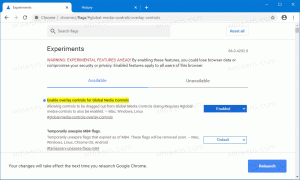Δημιουργία αντιγράφων ασφαλείας και επαναφορά των ρυθμίσεων Sticky Notes στα Windows 10
Το Sticky Notes είναι μια εφαρμογή Universal Windows Platform (UWP) που συνοδεύεται από τα Windows 10 ξεκινώντας από την "Ενημέρωση Επετείου" και συνοδεύεται από μια σειρά από λειτουργίες που δεν διέθετε η κλασική εφαρμογή για υπολογιστές. Υπάρχει δυνατότητα δημιουργίας αντιγράφων ασφαλείας και επαναφοράς των επιλογών του. Αυτό είναι πολύ χρήσιμο, γιατί μπορείτε να τα επαναφέρετε όταν απαιτείται ή να τα μεταφέρετε σε άλλον υπολογιστή ή λογαριασμό χρήστη.
Διαφήμιση

Το Sticky Notes είναι μια εφαρμογή Universal Windows Platform (UWP) που έκανε το ντεμπούτο της στο Windows 10 Anniversary Update και διαθέτει μια σειρά από λειτουργίες που δεν διέθετε η κλασική εφαρμογή για υπολογιστές. Με την ενημέρωση επετείου των Windows 10, η Microsoft διέκοψε την κλασική εφαρμογή για επιτραπέζιους υπολογιστές "Sticky Notes". Τώρα, τη θέση της παίρνει μια νέα εφαρμογή με το ίδιο όνομα. Η νέα εφαρμογή σάς επιτρέπει να δημιουργείτε υπενθυμίσεις Cortana από τις σημειώσεις σας. Μπορείτε να πληκτρολογήσετε έναν αριθμό τηλεφώνου και να τον αναγνωρίσετε, καθώς και να αναγνωρίσετε διευθύνσεις URL που μπορείτε να ανοίξετε στο Edge. Μπορείτε να δημιουργήσετε λίστες ελέγχου και να τις χρησιμοποιήσετε με το Windows Ink.
Σημείωση: Εάν δεν σας αρέσει η εφαρμογή Sticky Notes Store, μπορείτε να αποκτήσετε την παλιά καλή, κλασική εφαρμογή Sticky Notes. Αυτή είναι η σελίδα για να το αποκτήσετε: Παλιές κλασικές κολλώδεις σημειώσεις για Windows 10
Για πολλούς χρήστες, η κλασική εφαρμογή Desktop είναι η προτιμότερη επιλογή. Λειτουργεί πιο γρήγορα, ξεκινά πιο γρήγορα και δεν έχει ενσωμάτωση Cortana.
Για να δημιουργήσετε αντίγραφα ασφαλείας των ρυθμίσεων Sticky Notes στα Windows 10, κάντε το εξής.
- Κλείστε την εφαρμογή Sticky Notes. Μπορείς τερματίστε το στις Ρυθμίσεις.
- Ανοιξε το Εξερεύνηση αρχείων εφαρμογή.
- Μεταβείτε στο φάκελο %LocalAppData%\Packages\Microsoft. MicrosoftStickyNotes_8wekyb3d8bbwe. Μπορείτε να επικολλήσετε αυτή τη γραμμή στη γραμμή διευθύνσεων του File Explorer και να πατήσετε το πλήκτρο Enter.

- Ανοίξτε τον υποφάκελο Ρυθμίσεις. Εκεί, θα δείτε ένα σύνολο αρχείων. Επιλέξτε τα.
- Κάντε δεξί κλικ στα επιλεγμένα αρχεία και επιλέξτε "Αντιγραφή" στο μενού περιβάλλοντος ή πατήστε τη σειρά πλήκτρων Ctrl + C για να αντιγράψετε τα αρχεία.

- Επικολλήστε τα σε κάποια ασφαλή τοποθεσία.
Αυτό είναι. Μόλις δημιουργήσατε ένα αντίγραφο ασφαλείας των ρυθμίσεων της εφαρμογής Καιρός. Για να τα επαναφέρετε ή να μετακινηθείτε σε άλλον υπολογιστή ή λογαριασμό χρήστη, πρέπει να τα τοποθετήσετε στον ίδιο φάκελο.
Επαναφορά Sticky Notes στα Windows 10
- Κλείστε τις κολλώδεις σημειώσεις. Μπορείς τερματίστε το στις Ρυθμίσεις.
- Ανοιξε το Εξερεύνηση αρχείων εφαρμογή.
- Μεταβείτε στο φάκελο %LocalAppData%\Packages\Microsoft. MicrosoftStickyNotes_8wekyb3d8bbwe. Μπορείτε να επικολλήσετε αυτή τη γραμμή στη γραμμή διευθύνσεων του File Explorer και να πατήσετε το πλήκτρο Enter.
- Εδώ, επικολλήστε τα αρχεία ρυθμίσεις.dat και περιαγωγή.κλείδωμα.
Τώρα μπορείτε να ξεκινήσετε την εφαρμογή. Θα πρέπει να εμφανίζεται με όλες τις προηγουμένως αποθηκευμένες ρυθμίσεις σας.
Σημείωση: Η ίδια μέθοδος μπορεί να χρησιμοποιηθεί για τη δημιουργία αντιγράφων ασφαλείας και την επαναφορά επιλογών για άλλες εφαρμογές των Windows 10. Δείτε τα άρθρα
- Δημιουργία αντιγράφων ασφαλείας και επαναφορά ξυπνητηριών και ρολογιού στα Windows 10
- Δημιουργία αντιγράφων ασφαλείας και επαναφορά των επιλογών της εφαρμογής Photos στα Windows 10
- Δημιουργία αντιγράφων ασφαλείας και επαναφορά ρυθμίσεων μουσικής Groove στα Windows 10
- Δημιουργία αντιγράφων ασφαλείας και επαναφορά ρυθμίσεων εφαρμογής καιρού στα Windows 10
Αυτό είναι.